 Tutorial perisian
Tutorial perisian
 Perisian Pejabat
Perisian Pejabat
 Di mana untuk menetapkan 'kata laluan terbuka' untuk dokumen Word?
Di mana untuk menetapkan 'kata laluan terbuka' untuk dokumen Word?
Di mana untuk menetapkan 'kata laluan terbuka' untuk dokumen Word?
editor php Strawberry mempunyai jawapan untuk anda: Apabila membuka dokumen Word, anda boleh menetapkan kata laluan untuk melindungi keselamatan dokumen. Untuk menetapkan "Buka Kata Laluan", mula-mula buka dokumen Word, kemudian klik "Fail" > "Maklumat" > "Lindungi Dokumen" > "Sulitkan Dokumen", masukkan kata laluan dalam kotak dialog pop timbul dan sahkan. Dengan cara ini, pada kali seterusnya anda membuka dokumen, anda perlu memasukkan kata laluan untuk mengakses kandungan dokumen.
Dalam dokumen Word, terdapat dua laluan untuk menetapkan "kata laluan terbuka".
Laluan 1:
Buka dokumen Word, klik tab menu [Fail], dan kemudian klik [Maklumat] → [Lindungi Dokumen] → [Sulitkan dengan Kata Laluan] dalam halaman baharu
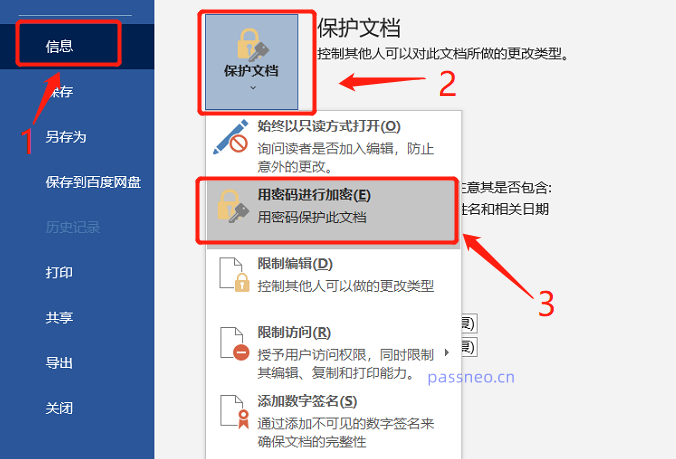
Apabila halaman [Encrypted Document] muncul, tetapkan kata laluan dalam medan kata laluan, klik [OK] dan sahkan sekali lagi, dan ia ditetapkan.
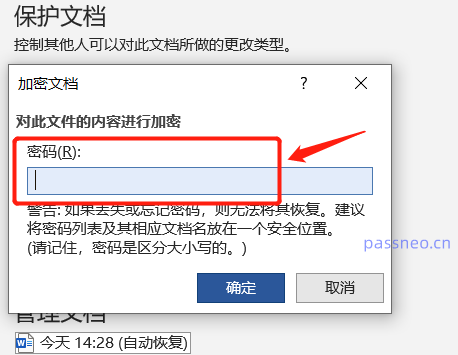
Laluan 2:
Selepas membuka dokumen Word, klik tab menu [Fail], kemudian klik [Simpan Sebagai] pada halaman baharu dan pilih laluan simpan dokumen selepas menyimpan di sebelah kanan.
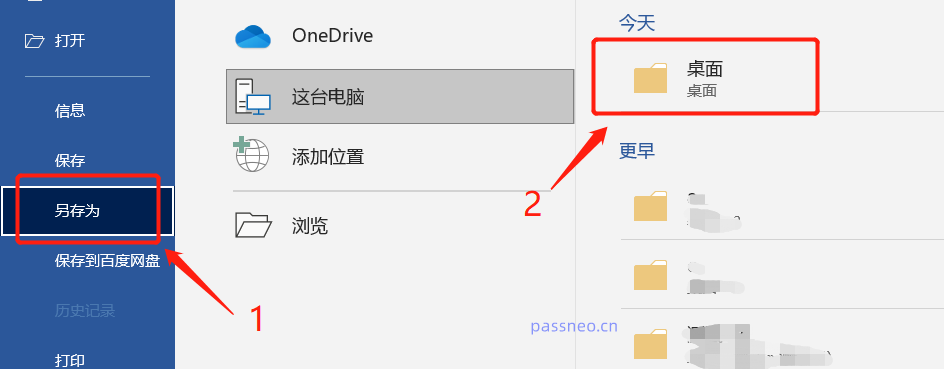
Selepas memilih laluan simpan, halaman [Simpan Sebagai] akan muncul Klik [Pilihan Umum] dalam senarai pilihan [Alat] pada halaman
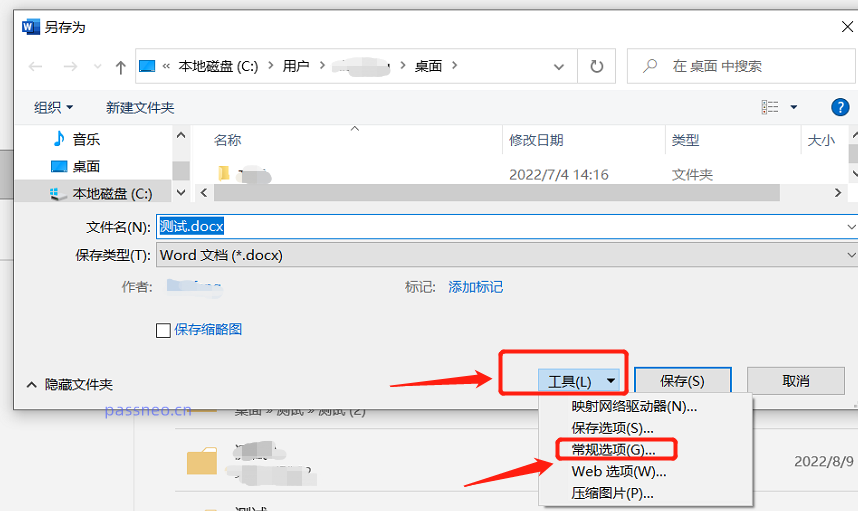
Selepas halaman [Pilihan Umum] muncul, tetapkan kata laluan dalam lajur [Kata Laluan semasa membuka fail], klik [OK] dan masukkan kata laluan pengesahan sekali, dan ia ditetapkan.
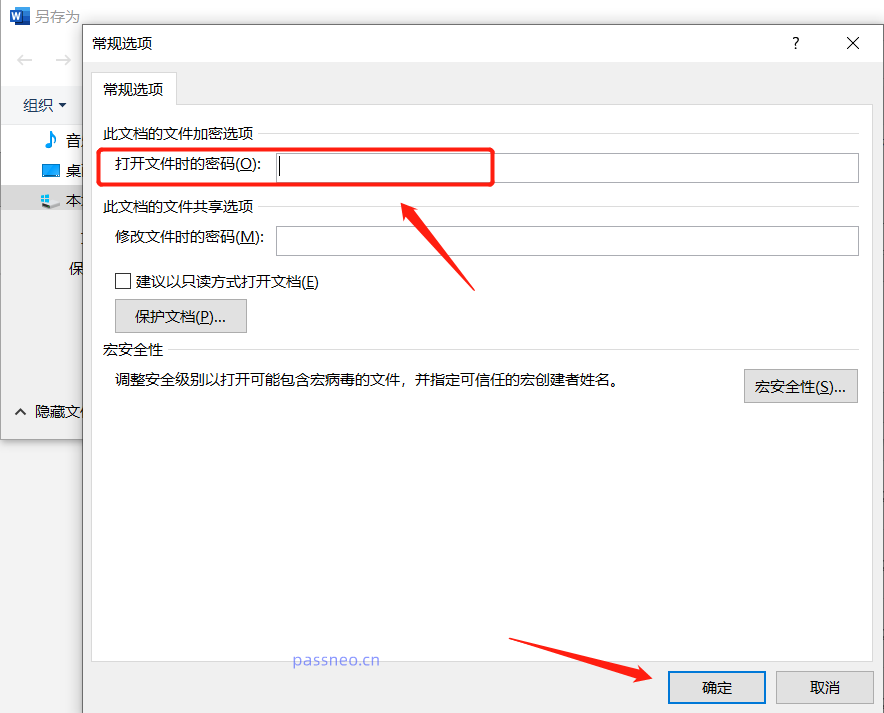
Selepas menetapkan kata laluan menggunakan dua laluan di atas, buka dokumen Word sekali lagi, dan kotak dialog [Kata Laluan] akan muncul, menggesa anda untuk "menaip kata laluan yang diperlukan untuk membuka fail." dokumen jika anda tidak tahu kata laluan , yang mencapai tujuan menghalang dokumen daripada dibuka sesuka hati.
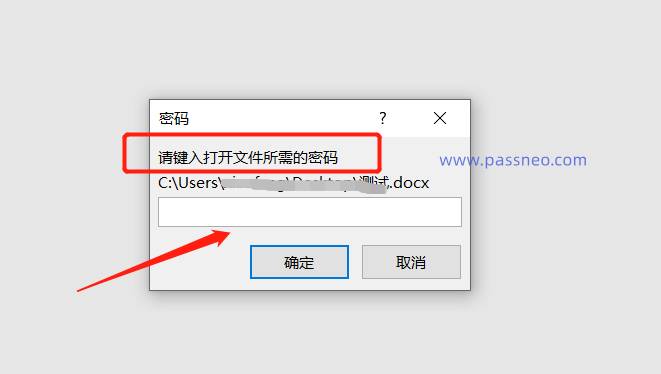
Peringatan hangat: Selepas menetapkan kata laluan, dokumen hanya boleh dibuka dengan memasukkan kata laluan Malah orang yang menetapkan kata laluan masih perlu memasukkan kata laluan untuk membuka dokumen, jadi pastikan anda mengingati atau menyimpan kata laluan. Jika anda terlupa kata laluan anda, tiada pilihan "Lupa Kata Laluan" dalam dokumen Word, dan pengarang sendiri tidak boleh mendapatkannya.
Apakah yang perlu saya lakukan jika saya benar-benar terlupa kata laluan saya? Dalam kes ini, kita perlu menggunakan alat untuk menyelesaikan masalah dengan Mengambil Alat Pemulihan Kata Laluan Pepsi Niu sebagai contoh, ia boleh membantu kita mendapatkan semula "kata laluan terbuka" dokumen Word.
Alat ini menyediakan 4 kaedah mendapatkan semula Selepas mengimport dokumen Word yang anda terlupa kata laluan anda, pilih kaedah yang sesuai dan ikut arahan.
Pautan alat: Alat Pemulihan Kata Laluan Pepsi Niu
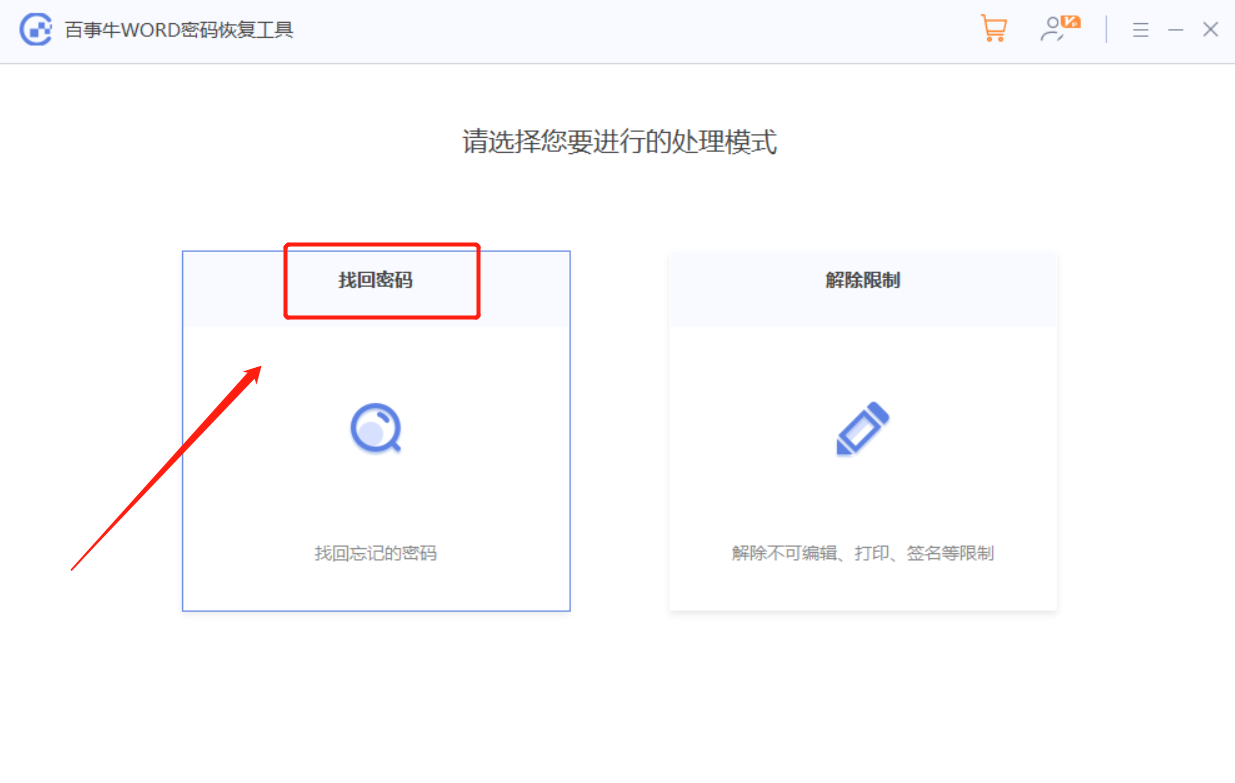
Selepas mengikut gesaan, anda boleh menunggu untuk mendapatkan kata laluan.
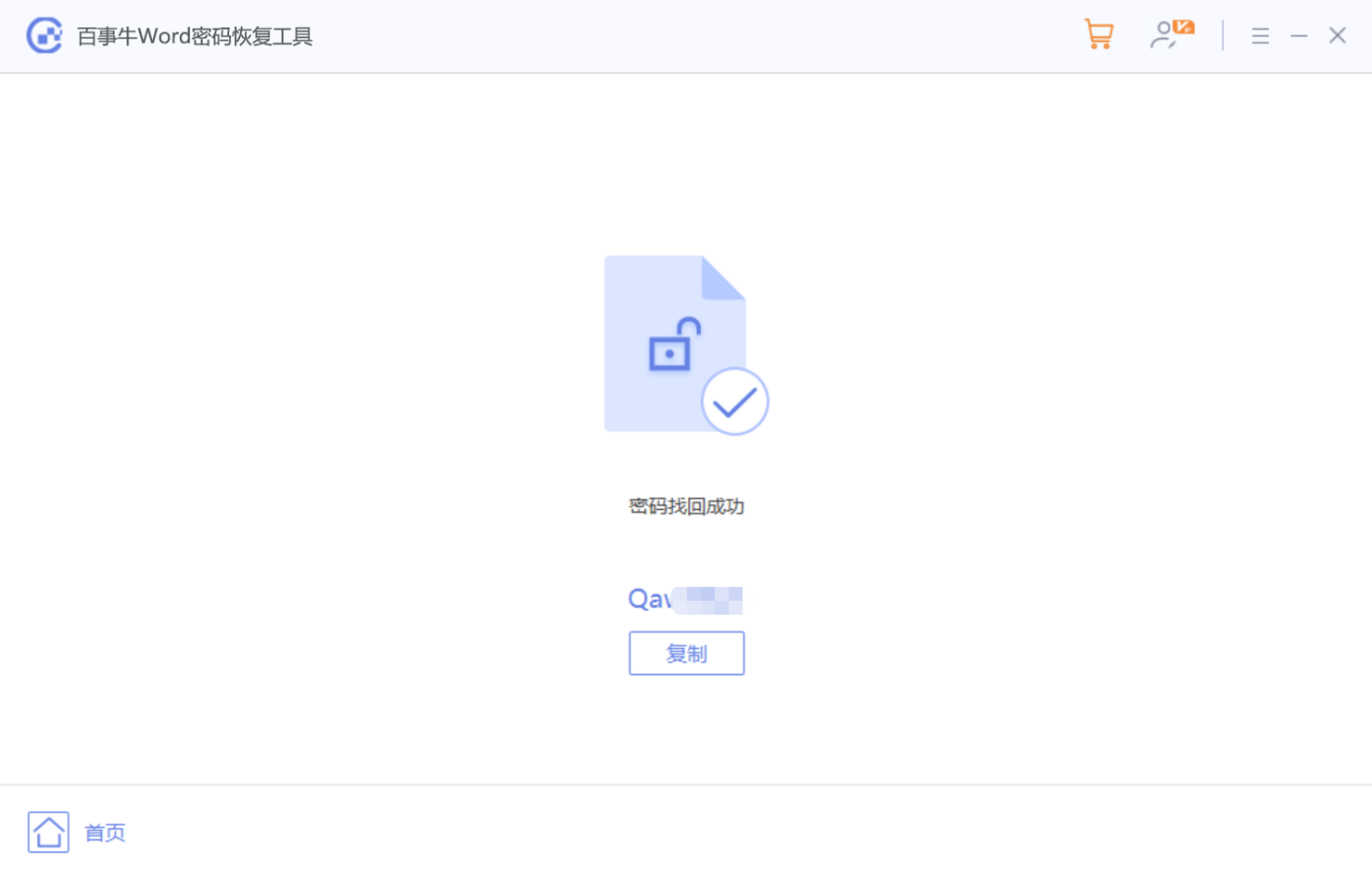
Atas ialah kandungan terperinci Di mana untuk menetapkan 'kata laluan terbuka' untuk dokumen Word?. Untuk maklumat lanjut, sila ikut artikel berkaitan lain di laman web China PHP!

Alat AI Hot

Undresser.AI Undress
Apl berkuasa AI untuk mencipta foto bogel yang realistik

AI Clothes Remover
Alat AI dalam talian untuk mengeluarkan pakaian daripada foto.

Undress AI Tool
Gambar buka pakaian secara percuma

Clothoff.io
Penyingkiran pakaian AI

Video Face Swap
Tukar muka dalam mana-mana video dengan mudah menggunakan alat tukar muka AI percuma kami!

Artikel Panas

Alat panas

Notepad++7.3.1
Editor kod yang mudah digunakan dan percuma

SublimeText3 versi Cina
Versi Cina, sangat mudah digunakan

Hantar Studio 13.0.1
Persekitaran pembangunan bersepadu PHP yang berkuasa

Dreamweaver CS6
Alat pembangunan web visual

SublimeText3 versi Mac
Perisian penyuntingan kod peringkat Tuhan (SublimeText3)

Topik panas
 1660
1660
 14
14
 1417
1417
 52
52
 1311
1311
 25
25
 1261
1261
 29
29
 1234
1234
 24
24
 Jika anda tidak menamakan semula jadual di Excel, hari ini adalah hari untuk bermula
Apr 15, 2025 am 12:58 AM
Jika anda tidak menamakan semula jadual di Excel, hari ini adalah hari untuk bermula
Apr 15, 2025 am 12:58 AM
Pautan cepat Mengapa jadual harus dinamakan dalam Excel Cara menamakan jadual di Excel Peraturan dan Teknik Penamaan Jadual Excel Secara lalai, jadual dalam Excel dinamakan Table1, Table2, Table3, dan sebagainya. Walau bagaimanapun, anda tidak perlu berpegang pada tag ini. Malah, lebih baik jika anda tidak! Dalam panduan cepat ini, saya akan menjelaskan mengapa anda harus sentiasa menamakan semula jadual di Excel dan menunjukkan kepada anda bagaimana untuk melakukan ini. Mengapa jadual harus dinamakan dalam Excel Walaupun mungkin mengambil sedikit masa untuk membangunkan tabiat penamaan jadual di Excel (jika anda biasanya tidak melakukan ini), sebab -sebab berikut menggambarkan hari ini
 Anda perlu tahu apa tanda hash dalam formula excel
Apr 08, 2025 am 12:55 AM
Anda perlu tahu apa tanda hash dalam formula excel
Apr 08, 2025 am 12:55 AM
Excel Operator Range Overflow (#) membolehkan formula diselaraskan secara automatik untuk menampung perubahan dalam saiz pelbagai limpahan. Ciri ini hanya tersedia untuk Microsoft 365 Excel untuk Windows atau Mac. Fungsi umum seperti unik, countif, dan sortby boleh digunakan bersamaan dengan pengendali pelbagai limpahan untuk menghasilkan senarai sortable dinamik. Tanda Pound (#) dalam formula Excel juga dipanggil pengendali pelbagai limpahan, yang mengarahkan program untuk mempertimbangkan semua hasil dalam julat limpahan. Oleh itu, walaupun julat limpahan meningkat atau berkurangan, formula yang mengandungi # secara automatik akan mencerminkan perubahan ini. Cara menyenaraikan dan menyusun nilai unik di Microsoft Excel
 Cara Menukar Gaya Jadual Excel dan Keluarkan Pemformatan Jadual
Apr 19, 2025 am 11:45 AM
Cara Menukar Gaya Jadual Excel dan Keluarkan Pemformatan Jadual
Apr 19, 2025 am 11:45 AM
Tutorial ini menunjukkan kepada anda cara dengan cepat memohon, mengubah suai, dan mengeluarkan gaya jadual Excel sambil memelihara semua fungsi jadual. Ingin menjadikan jadual Excel anda kelihatan tepat seperti yang anda mahukan? Baca terus! Setelah membuat jadual Excel, langkah pertama adalah biasa
 Cara memformat pelbagai tumpahan di Excel
Apr 10, 2025 pm 12:01 PM
Cara memformat pelbagai tumpahan di Excel
Apr 10, 2025 pm 12:01 PM
Gunakan formula formula bersyarat untuk mengendalikan susunan limpahan di Excel Pemformatan langsung susunan limpahan dalam Excel boleh menyebabkan masalah, terutamanya apabila bentuk data atau saiz berubah. Peraturan pemformatan bersyarat berasaskan formula membolehkan pemformatan automatik apabila parameter data berubah. Menambah tanda dolar ($) sebelum rujukan lajur boleh memohon peraturan untuk semua baris dalam data. Dalam Excel, anda boleh memohon pemformatan langsung kepada nilai atau latar belakang sel untuk membuat spreadsheet lebih mudah dibaca. Walau bagaimanapun, apabila formula Excel mengembalikan satu set nilai (dipanggil tatasusunan limpahan), memohon pemformatan langsung akan menyebabkan masalah jika saiz atau bentuk perubahan data. Katakan anda mempunyai hamparan ini dengan hasil limpahan dari formula pivotby,
 Fungsi perlawanan excel dengan contoh formula
Apr 15, 2025 am 11:21 AM
Fungsi perlawanan excel dengan contoh formula
Apr 15, 2025 am 11:21 AM
Tutorial ini menerangkan cara menggunakan fungsi perlawanan dalam Excel dengan contoh formula. Ia juga menunjukkan bagaimana untuk memperbaiki formula carian anda dengan membuat formula dinamik dengan vlookup dan perlawanan. Di Microsoft Excel, terdapat banyak carian/ref yang berbeza
 Cara Menggunakan Fungsi Agregat Excel ' s Untuk Memperbaiki Pengiraan
Apr 12, 2025 am 12:54 AM
Cara Menggunakan Fungsi Agregat Excel ' s Untuk Memperbaiki Pengiraan
Apr 12, 2025 am 12:54 AM
Pautan cepat sintaks agregat
 Excel: Bandingkan rentetan dalam dua sel untuk perlawanan (kes-tidak sensitif atau tepat)
Apr 16, 2025 am 11:26 AM
Excel: Bandingkan rentetan dalam dua sel untuk perlawanan (kes-tidak sensitif atau tepat)
Apr 16, 2025 am 11:26 AM
Tutorial menunjukkan cara membandingkan rentetan teks dalam Excel untuk perlawanan kes-insensitif dan tepat. Anda akan mempelajari beberapa formula untuk membandingkan dua sel dengan nilai, panjang rentetan, atau bilangan kejadian watak tertentu, a




